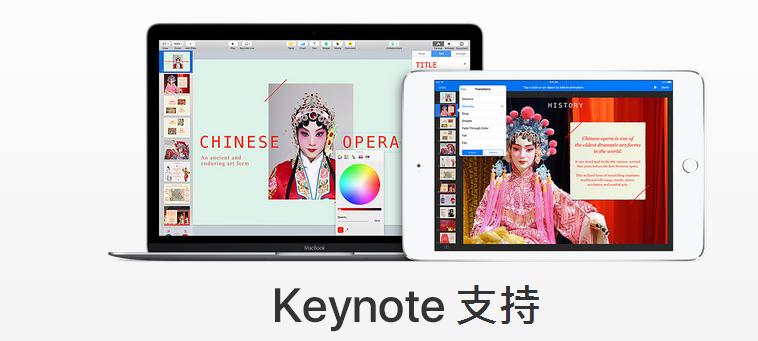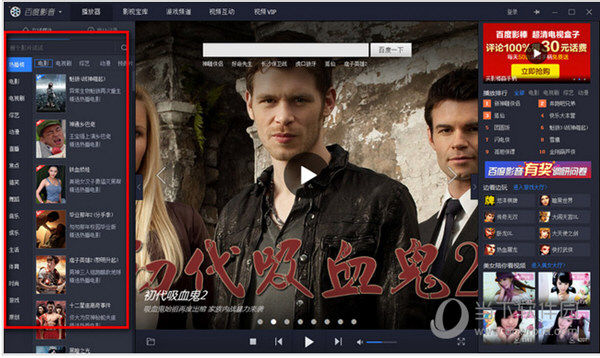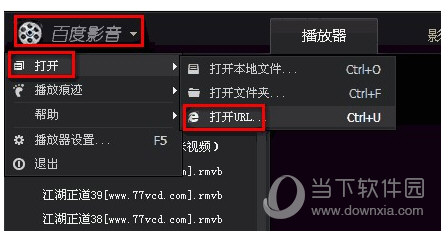有时在制作视频时需要使用画外音,iMovie 可以录制画外音。 iMovie 如何录制画外音?如果你想添加这个旁白效果,可以看看iMovie录制画外音教程!
如果您想了解更多iMovie教程,请点击:如何使用iMovie
iMovie录制画外音教程:
将播放头放置在时间线中要开始录制的位置,然后点按查看器下方的“录制画外音”按钮。
画外音录制控件出现在查看器下方。
要调整录制设置,请执行以下任一操作:
更改输入设备:点按“旁白选项”按钮,然后点按“输入源”弹出式菜单并选取一个选项。
调整麦克风输入音量:点按“画外音选项”按钮,然后向右拖移音量滑块以提高录音音量,或向左拖移以降低录音音量。
您可以使用红色“录制”按钮左侧的音频表来记录音频电平。您应该设置音量,使音频指示器保持绿色,即使声音最大时也是如此。
录制时使其他剪辑静音:点按“画外音选项”按钮,然后选择“项目静音”复选框。
要开始录制,请单击“录制”按钮。
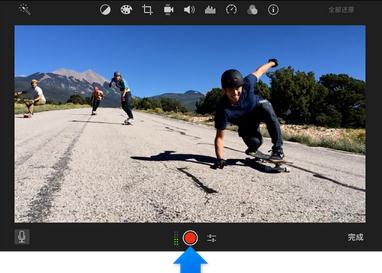
要停止录制,请再次单击“录制”按钮(或按空格键)。
录制的音频将作为新剪辑出现在时间线中的背景音乐上方。开始录制后,画外音剪辑将连接到播放头下方的剪辑。
完成后,单击画外音录制控件右侧的“完成”。
相关建议:
如何将音频剪辑添加到iMovie
以上就是小编带来的iMovie录音配音教程解析。是否要添加画外音主要取决于是否需要添加自己的视频。教程已提供。跟着步骤走就可以了~